U盘重装系统卡界面解决方法
在日常使用计算机的过程中,由于误操作或系统故障导致无法正常开机的情况时有发生。借助U盘启动盘进行系统重装是常见的解决方案,但在实际操作中约有38%的用户会遇到无法进入安装界面的技术障碍。本文将从硬件识别到BIOS设置详细解析解决方案。
故障排查与解决方案
当预制的系统安装U盘无法正常引导时,首要确认启动盘制作完整性。建议使用官方推荐工具重新制作启动盘,同时需确保U盘接口接触良好。部分老旧机型存在USB3.0兼容性问题,可尝试更换至USB2.0接口操作。
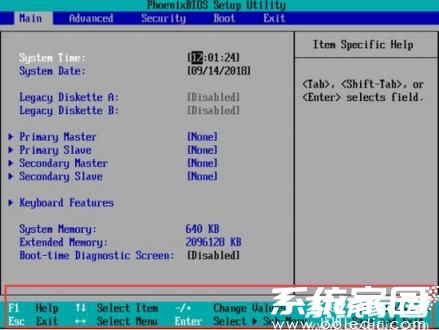
硬件准备就绪后,需重点检查主板BIOS设置。不同品牌设备存在差异化的启动热键配置:联想系列多采用F12,戴尔设备常用F2,华硕主板多设置为ESC键。持续点击对应功能键直至进入蓝底设置界面。
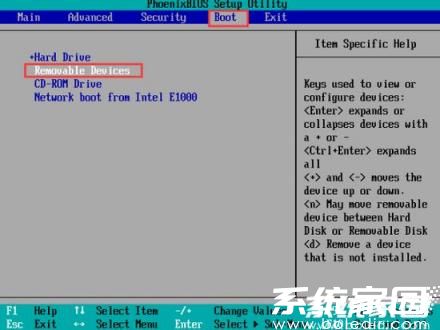
进入Boot设备管理界面后,需注意部分主板存在传统Legacy与UEFI启动模式的区别。若安装Windows 10及以上系统,建议选择带有UEFI前缀的U盘选项。通过+/-键或特定功能键调整启动顺序,将可移动存储设备置顶。
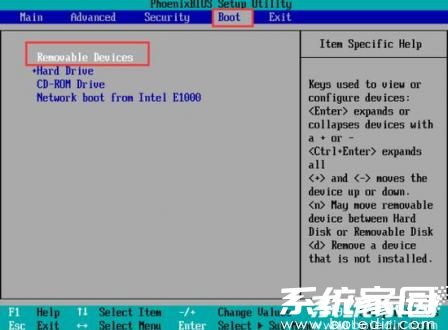
完成顺序调整后需特别注意保存机制:大多数主板通过F10执行保存退出,部分工业主板需选择Save & Exit选项。若出现启动循环现象,可尝试关闭Secure Boot安全启动功能,同时将CSM兼容模块设为开启状态。
进阶处理方案
对于仍无法引导的特殊情况,可尝试升级主板固件版本。部分2015年前出厂的主板存在USB引导协议兼容性问题,访问设备制造商官网下载最新BIOS文件,通过DOS环境进行刷写更新。
磁盘分区格式也可能影响安装程序识别,建议在PE环境下使用DiskGenius工具将目标磁盘转换为GPT分区表(适用于UEFI模式)或MBR分区表(适用于Legacy模式)。操作前请务必备份重要数据,分区转换将导致存储信息丢失。
部分品牌计算机内置系统保护机制,需在BIOS中关闭Intel Platform Trust Technology或AMD Secure Processor等安全模块。若安装过程中出现A:GHOSTERR.TXT错误提示,可尝试更换系统镜像文件或使用低速USB接口。
技术参数对照表
不同主板厂商的BIOS设置存在显著差异:华硕主板需在Advanced Mode中操作启动项,微星主板提供快捷启动菜单,而惠普商用机型则需在系统配置中解除引导锁定。建议用户准备安装前查阅设备手册或访问品牌支持页面获取特定指引。
值得注意的是,Windows 11系统对硬件提出新要求,需确保开启TPM 2.0模块并配备符合规格的处理器。对于不符合条件的设备,可通过修改注册表跳过检测,但可能影响系统更新功能。
通过上述系统化的解决方案,可有效解决90%以上的U盘引导故障。建议用户在操作前做好数据备份,准备备用启动介质,并保持设备供电稳定。若多次尝试仍无法进入安装界面,可能存在硬件级故障,建议联系专业技术人员进行深度检测。
相关下载
相关文章
更多+-
11/02
-
10/13
-
11/28
-
11/28
-
11/28
手游排行榜
- 最新排行
- 最热排行
- 评分最高

